Chỉnh độ sáng màn hình laptop là điều mà gần như ai cũng biết. Nhưng trong trường hợp bạn chưa biết, hoặc muốn tìm hiểu thêm nhiều cách khác nhau để làm việc này thì đây sẽ là bài viết dành cho bạn.
1. Điều chỉnh độ sáng màn hình laptop ngay trên Windows:
Có rất nhiều cách để điều chỉnh độ sáng màn hình, cách đơn giản nhất là tìm đến biểu tượng hình pin trên Windows 7/8/10 và kéo thanh hiệu năng giảm xuống để máy tự điều chỉnh độ sáng cho phù hợp với mục đích sử dụng của bạn.
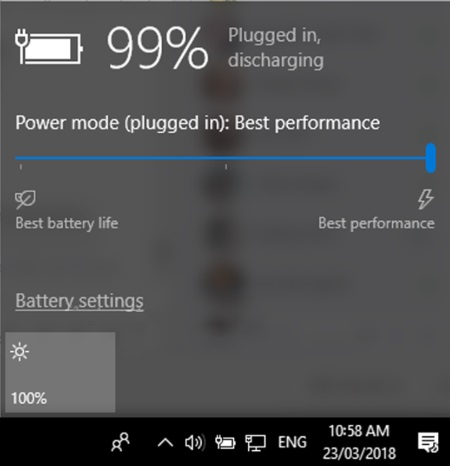
Trong trường hợp muốn làm chi tiết hơn, bạn có thể ấn vào Battery Settings, Rồi sau đó là Display Settings (hoặc các mục khác tương tự tùy loại laptop và phiên bản Windows) để chỉnh độ sáng bằng tay. Bạn cũng có thể tìm từ khóa “brightness” trên thanh tìm kiếm của Taskbar để tìm đến mục tùy chỉnh độ sáng nhanh hơn.
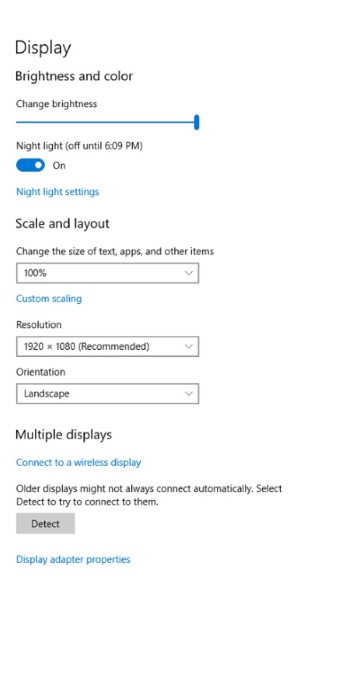
2. Điều chỉnh độ sáng màn hình laptop bằng bàn phím laptop hoặc bàn phím gắn ngoài:
Hầu hết các mẫu laptop trên thị trường đều hỗ trợ các tổ hợp phím để bạn điều chỉnh độ sáng hoặc âm lượng, tua dừng video ngay trên bàn phím laptop. Thường các lệnh đó sẽ là Alt hoặc FN (nút chức năng mà chỉ các laptop đặc thù mới có) bấm cùng lúc với các nút từ F1 tới F12.
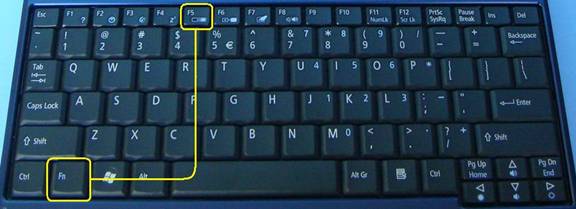
Tuy nhiên cũng có một số loại laptop để các nút từ F1 tới F12 mặc định là điều khiển chức năng, và người dùng phải bấm ALT + F1 tới F12 thì chức năng của nút mới về lại chức năng gốc (tức từ F1 tới F12).

Trong trường hợp laptop của bạn không hỗ trợ các tổ hợp nút chức năng, bạn có thể gắn thêm bàn phím có dây hoặc bluetooth ở ngoài. Các loại bàn phím hạng trung hoặc bàn phím cơ cao cấp trên thị trường đều có tổ hợp phím chức năng với cách hoạt động tương tự bàn phím laptop, hoặc có thêm cả nhiều nút để phục vụ mục đích này.
3. Lưu ý về độ sáng laptop

Nhân đây Phong Vũ muốn chia sẻ cho bạn đọc một vài lưu ý về độ sáng của laptop. Bao gồm lưu ý về độ sáng quá gắt sẽ làm tổn hại vĩnh viễn cho mắt nếu như bạn làm việc, học tập hoặc giải trí trước màn hình nhiều ngày một giờ. Hãy lưu ý để độ sáng vừa phải, hoặc giảm độ sáng xuống dưới mức cần thiết vào buổi tối hoặc trong các môi trường ít ánh sáng. Việc này không những giúp laptop của bạn tiết kiệm pin hơn, mà còn giúp cho người dùng bảo tồn được đôi mắt khỏe mạnh bền lâu.